Utorrent设置相关操作教程。

1.常规设置
常规设置,主要是语言、文件关联的选择。没什么好说的。检查自动更新完全取决于您。
2.界面设置
其实是根据每个人的喜好设定的,这里没什么特别的。我喜欢简洁,少弹出一些框。
3.目录设置
下载的默认路径主要在这里设置。
4.连接设置
如果内部网用户记得选中启用UPnP端口映射,这里不建议使用随机端口(以防止端口冲突)。
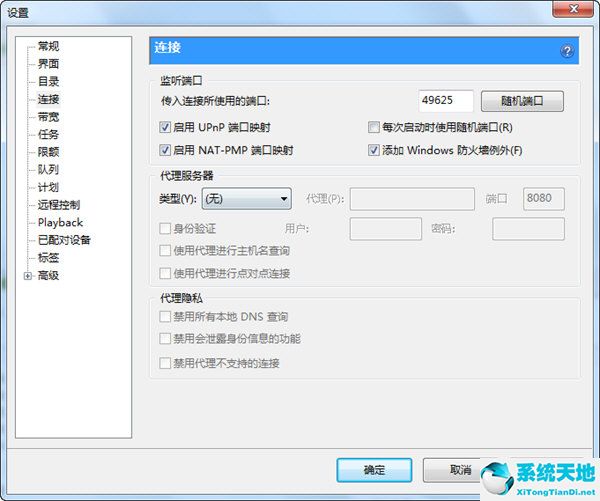 5,带宽设置
5,带宽设置
这里ADSL用户的上传速度一般在30-40左右,连接值也可以设置成和我的一样。
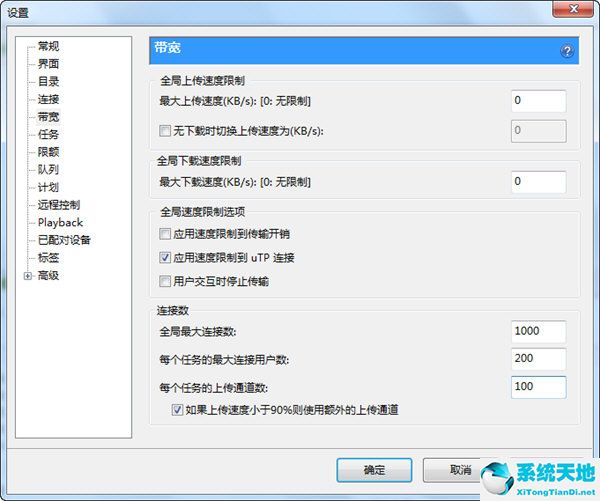 6,任务设置
6,任务设置
这里我想说的是,在任务中,协议加密-传出连接设置为“强制”且“允许传入老式连接”未选中。这样做可以保护一些吸血鬼。
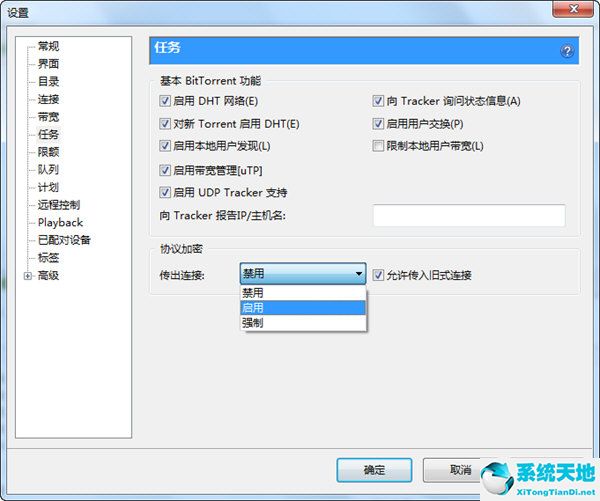 7,队列设置
7,队列设置
只需在此设置活动任务的数量。
8、规划、远程
这两项可以不用太多设置。
9.高级设置
这里唯一要更改的是net.max_halfopen。这是最大连接半径。与eMule的设置类似,它控制TCP/IP连接参数。
10.高级设置——界面
这里主要是搜索引擎的设置。
功能是直接在主界面搜索搜索。你还可以自定义你想搜索的网页,比如贪婪大陆、漫游BT下载页面等等。
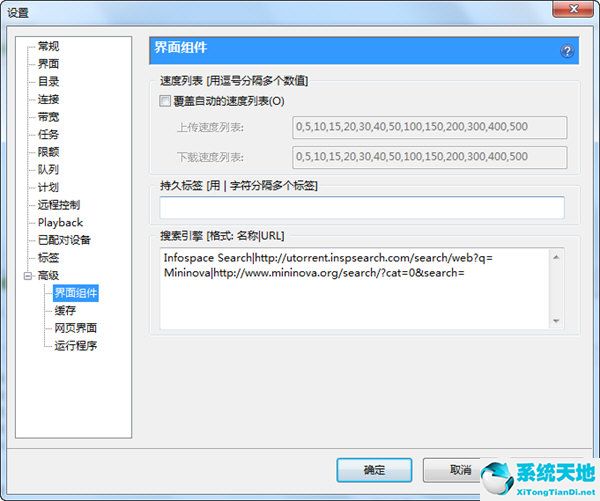 各位朋友,看了上面的精彩内容,你们都清楚设置utorrent的详细操作方法了吧!
各位朋友,看了上面的精彩内容,你们都清楚设置utorrent的详细操作方法了吧!






